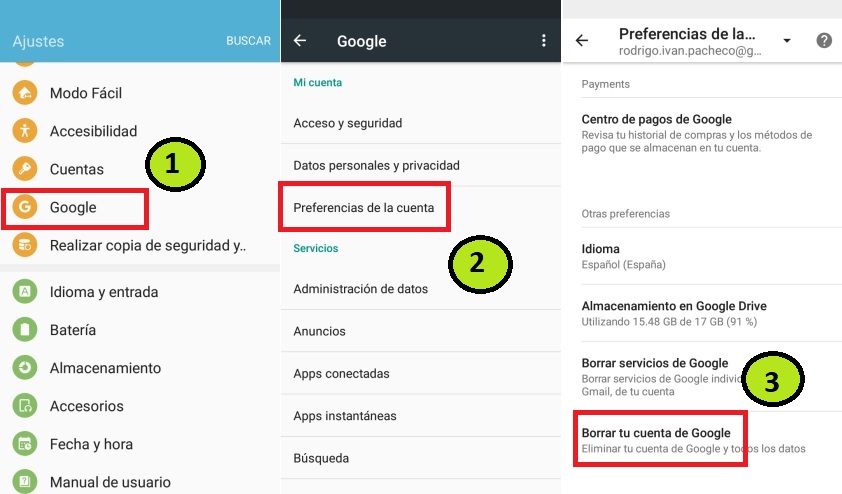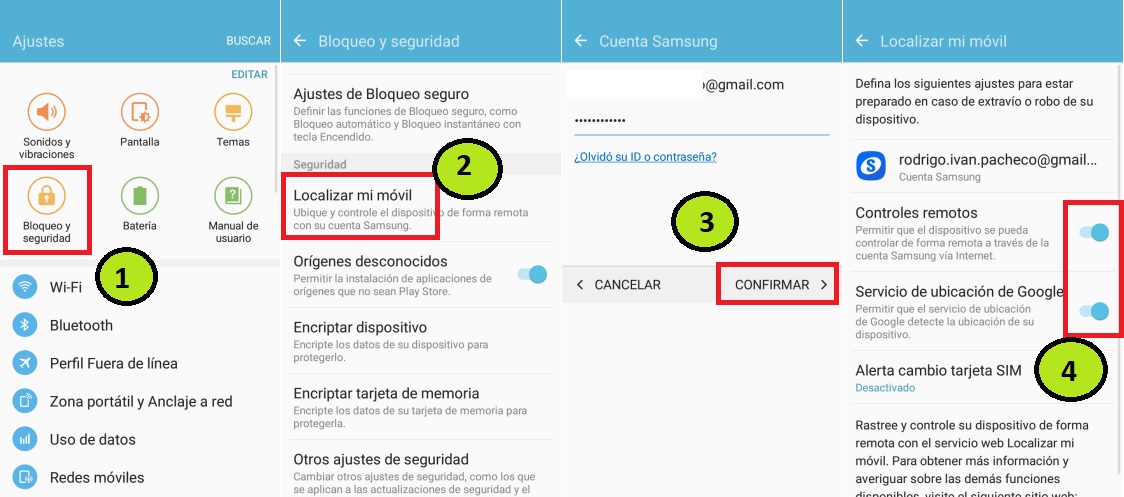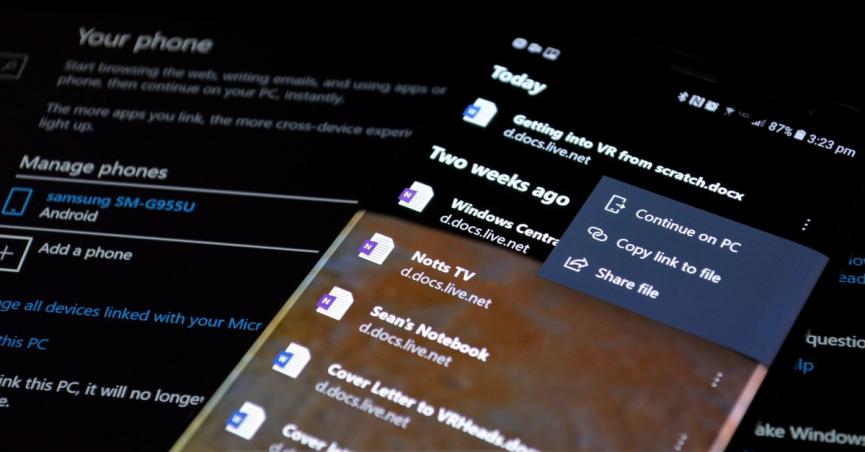¿Te has preguntado alguna vez lo que representa el «FRP Lock Android«? A dicha pregunta la respuesta se encuentra, en aquellos usuarios que han restablecido al Estado de Fábrica su teléfono móvil y posteriormente, se les solicita que ingresen la contraseña de su cuenta de Google. Este artículo debes sumarlo a la lista de tutoriales que ya hemos mencionado anteriormente pues seguramente, que va a ser de gran ayuda si te encuentras en dicha situación.
En primer lugar debemos definir lo que representan las siglas de este «FRP Lock Android» para que todos entiendan perfectamente bien, la forma de su funcionamiento. Su interpretación (traducido del inglés) es «Protección de Restablecimiento de Fábrica«; esto quiere decir, que si hemos utilizado al teléfono móvil Android por largo tiempo y lógicamente, lo hemos vinculado a la cuenta de Google, toda esta información quedará registrada en las mismas entrañas del terminal. Cuando hacemos la restauración al Estado de Fábrica no tendremos ningún tipo de problemas ya que únicamente, tenemos que ingresar la contraseña de nuestra cuenta de Google para que todo vuelva a funcionar perfectamente bien. Si esto es así ¿por que razón se presenta este «FRP Lock Android» con un grupo considerablemente grande de personas?
Revisa algunos temas que pueden ser interesantes para ti
- LG entrega una herramienta para desbloquear al Gestor de Arranque
- Cómo encontrar rápidamente tu teléfono móvil Samsung Galaxy
- Cómo hacer una copia de seguridad de toda información personal
- Cómo activar las Opciones de Desarrollador en cualquier teléfono móvil Android
FRP Lock Android: ¿Porque debemos conocer como manejar esta característica?
Como lo hemos mencionado en el párrafo anterior, si en un momento determinado hemos realizado la Restauración al Estado de Fábrica de nuestro teléfono móvil Android, no tendremos los problemas vinculados al «FRP Lock Android» pues al ser propietarios del terminal, sólo tenemos que iniciar sesión con la cuenta de Google.
El problema se encuentra (o mejor dicho, inicia) cuando hemos decidido vender nuestro teléfono móvil Android. Si este «FRP Lock Android» no ha sido desactivado el nuevo propietario recibirá siempre el mismo mensaje. Allí se le indica, que debe iniciar sesión en su cuenta de Google con las respectivas credenciales.
Dependiendo del modelo de teléfono móvil que tengas en tus manos podrás desactivar o inhabilitar a este «FRP Lock Android». En este tutorial te enseñaremos la forma de hacerlo para un Samsung Galaxy J7 aunque el procedimiento puede ser empleado en cualquier otro diferente. Debido a tal situación, al tutorial lo abordaremos en dos partes distintas. En la primera de ellas te enseñaremos a eliminar la cuenta de Google y en la segunda parte, a inhabilitar tu cuenta de Samsung.
FRP Lock Android: Eliminar la Cuenta de Google en el terminal
Este viene a ser uno de los primeros pasos a seguir pues caso contrario, el nuevo propietario de nuestro teléfono móvil se encontrará con un gran impedimento a la hora de iniciar sesión por el «FRP Lock Android». Para el efecto te recomendamos seguir los siguientes pasos:
- En primer lugar debes iniciar hacia los «Ajustes» del teléfono móvil Android.
- Navega hacia la parte inferior hasta encontrar el ítem de «Google«.
- Ahora dirígete hacia el área de «Mi Cuenta«.
- Toca la opción que dice «Preferencia de la Cuenta«.
- Una vez allí, debes ir hacia la parte final de la pantalla.
- Allí debes tocar la opción que dice «Borrar Tu Cuenta de Google«.
Esos son los únicos pasos que debes cumplir para la primera parte del proceso. Si lo has realizado de acuerdo a los pasos sugeridos entonces ya habrás eliminado la cuenta de Google asociada a ese terminal. Lastimosamente, no es suficiente con realizarlo si tienes un Samsung Galaxy y en el mismo, iniciaste sesión con sus servicios.
Una de las razones por las cuales se utilizan los servicios de Samsung es para tratar de ubicar a su teléfono móvil, cuando se nos ha perdido. Puedes revisar el artículo que mencionamos en una ocasión anterior (con uno de los enlaces del inicio), si no sabes como iniciar sesión, olvidaste la contraseña o simplemente, para conocer como trabaja este sistema de localización del terminal.
FRP Lock Android: Cómo desactivar la cuenta de Samsung
Como lo hemos mencionado desde el inicio, para que puedas dejar sin efecto al «FRP Lock Android» tienes que cumplir con un paso adicional. Lógicamente, si nunca has iniciado sesión con la cuenta de Samsung entonces no deberías seguir este proceso. De todas formas, te recomendamos los siguientes pasos para que la inhabilites y así, puedes dejar al teléfono móvil completamente liberado de tus credenciales:
- Nuevamente, debes ingresar hacia el área de los «Ajustes«.
- Ahora toca el pequeño candado de «Bloqueo y Seguridad«.
- Una vez allí, toca la opción que dice «Localizar Mi Móvil«.
- Saltarás hacia el área de la «Cuenta de Samsung«.
- Aparecerá tu correo electrónico registrado con la cuenta de Samsung y un pequeño espacio, para que escribas la contraseña.
- Solamente debes escribir la contraseña y posteriormente tocar la opción de «Confirmar«.
- Cuando estés dentro, debes desactivar todos los selectores que se encuentren habilitados.
Ahora ya puedes ir al «Home» o directamente, hacia el área para «Restablecer el Teléfono Móvil al Estado de Fábrica». Esto lógicamente eliminará toda la información del terminal y por tanto, deberías realizar una copia de seguridad de todo el contenido.
FRP Lock Android: Soluciones Alternas
La mayoría de personas desconocen la existencia de este «FRP Lock Android» y por tanto, cuando venden su teléfono móvil no lo hacen con mala intención. El problema se presenta cuando el nuevo propietario intenta iniciar sesión en el terminal.
En ese instante, el nuevo comprador debería escribir los datos de la cuenta de Google del propietario anterior. Para este tipo de casos existe una alternativa (legal) que se debe manejar con mucho cuidado. Quien te compro el teléfono móvil, debería hacerte una llamada para que le entregues tanto el correo electrónico como la contraseña de acceso al mismo. Sólo de esa manera podrá tener desbloqueado al terminal y por tanto, cambiar los datos de la cuenta de Google a los suyos propios.
Lógicamente, esta alternativa tiene un riesgo pues la persona involucrada (el comprador) conocera tus credenciales y podría utilizarlas en cualquier instante para ingresar a revisar tu correo electrónico. Si optas por esta alternativa, luego que el nuevo propietario ya haya corregido el problema, inmediatamente debes cambiar la contraseña de acceso para que estés completamente seguro de que nadie, ingresará a tu cuenta inadecuadamente.